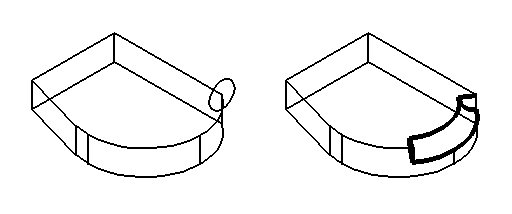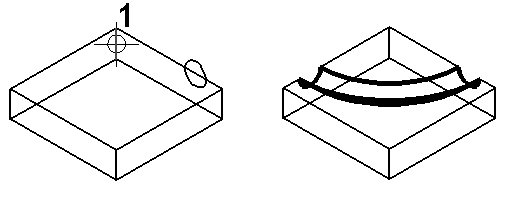エッジ掃引フィーチャ
次のいずれかをプロファイルとして使用して、フィーチャベースのソリッドのエッジによって定義されたパスに沿って切り取りまたは突起を配置するときに使用します。
- デザイン内のプロファイル要素、あるいは、DDデザインツールのいずれかを使用して作成したパラメトリックプロファイル
- アタッチされたセルライブラリ内のセルまたは拘束条件付きセル、あるいは、アクティブなデザイン内の別のセルのインスタンス
その他の詳細は次のとおりです。
- このツールを使用して、直線のエッジおよび曲線、ホール、丸みなどの円形のエッジに沿った切り取りまたは突起を作成できます。
- 開いた要素でも閉じた要素でも、切り取りプロファイルまたは突起プロファイルとして使用できます。
- 開いたプロファイルがフィーチャベースのソリッドのエッジまで拡張しない場合、ソリッドのエッジを切り取るまで、プロファイルは終点まで接線方向に拡張されます。
- 切り取りプロファイルまたは突起プロファイルは、切り取りを行うかまたは突起を作成するフィーチャベースのソリッドと一致する必要はありません。
- 切り取りまたは突起を削除するには、「フィーチャを削除」ツールを使用します。
- 切り取りまたは突起を編集するには、「パラメトリックソリッドまたはフィーチャを修正」ツールを使用するか、または「フィーチャマネージャ」のツリー内で編集します。既存の切り取りを編集することで、最初に切り取りを作成するときに使用したパラメータを変更することができます。
- 拘束条件定義プロファイルの場合、「プロファイルを修正」ツールを使用して切り取りまたは突起の形状を修正します。
| 設定 | 説明 |
|---|---|
| 両方向 | オフの場合、プロファイルの平面の面法線を基準に、1つの方向に切り取りまたは突起の作成が実行されます。オンの場合、プロファイルの平面の面法線を基準に、両方向に切り取りまたは突起の作成が実行されます。 |
| モード | フィーチャのタイプを設定します。 |
| 方法 | パスとして使用するエッジのタイプを設定します。1つのエッジ、切り取りの基準となる一連のエッジ、または点を選択して、切り取りを定義することができます。 |
| 厚み | プロファイルの面の厚みを設定します。 |
| 滑らかなエッジを追加 | (「選択されたエッジ」のみ)オンの場合、接線で連続するエッジが選択されます。オフの場合、エッジの選択したセクションのみが選択されます。 |
| 角度 | (「円形エッジ」のみ)掃引の角度を指定します。 |
| セル | オンの場合、アクティブなセルがプロファイルとして使用されます。セルの名前を入力するか、「参照」アイコンをクリックしてセルを選択します。 |
| プロファイルを残す | (「セル」がオフの場合のみ)オンの場合、オリジナルの切り取りプロファイルまたは突起プロファイルはデザイン内に保持されます。オフの場合には削除されます。 |
| 「数式」アイコン |
変数または数式を対応する設定値に割り当てることができます。 詳細については、「変数と数式」を参照してください。 |